Come disconnettere altri utenti in Windows 11
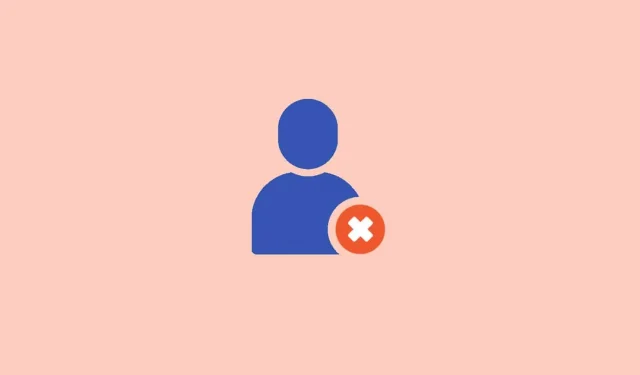
Windows 11 consente agli utenti di avere i propri account separati per mantenere i propri file e dati separati dagli altri utenti che utilizzano lo stesso dispositivo. Quando più utenti hanno account diversi sullo stesso PC, è probabile che uno di loro si dimentichi di disconnettersi, il che può consumare notevoli risorse di sistema. Se qualcuno che utilizza il tuo computer dimentica di disconnettersi dal proprio account e se consuma molte risorse di sistema, è meglio disconnettersi. Dovrai disconnettere altri utenti in Windows 11 per ridurre al minimo l’utilizzo delle risorse di sistema.
Tuttavia, per disconnettere altri utenti, potrebbe essere necessario disconnettersi dal proprio account e quindi disconnettersi. Molte volte potresti anche aver bisogno di una password per uscire dal loro account. Non preoccuparti se non hai una password per il loro account o se non vuoi uscire dal tuo account per disconnettere altri utenti. Esistono due modi per disconnettere altri utenti in Windows 11 senza conoscere la password o senza disconnettersi dal proprio account.
Contenuto:
- 1 Come disconnettersi da altri utenti in Windows 11
- 2 Disconnettere altri utenti in Windows 11 utilizzando Task Manager
- 3 Disconnettere altri utenti in Windows 11 utilizzando la riga di comando
- 4 domande frequenti
- 5. conclusione
Come disconnettersi da altri utenti in Windows 11
In questo articolo, discuteremo su come disconnettere altri utenti in Windows 11.
Disconnettere altri utenti in Windows 11 utilizzando Task Manager
Il primo modo per disconnettere altri utenti in Windows 11 è utilizzare Task Manager. Per utilizzare Task Manager per disconnettere altri utenti in Windows 11, attenersi alla seguente procedura:
- Dal menu Start , cerca ” Task Manager” e aprilo. Puoi premere la combinazione di tasti Ctrl + Maiusc + Esc per aprire Task Manager sul tuo PC.
- Fare clic sulla scheda Utenti in Task Manager .
- Qui, seleziona l’utente da cui vuoi uscire. Fare clic con il pulsante destro del mouse sull’utente selezionato, quindi selezionare l’ opzione Disconnetti dal menu contestuale .
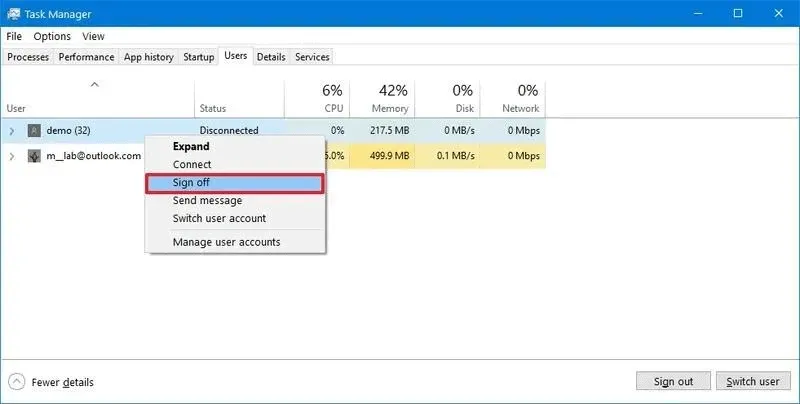
- Verrà richiesto di confermare l’uscita. Conferma la disconnessione dell’altro utente e il gioco è fatto.
Disconnettere altri utenti in Windows 11 utilizzando la riga di comando
Un altro modo per disconnettere altri utenti in Windows 11 è utilizzare il prompt dei comandi. Segui le istruzioni di seguito per disconnettere altri utenti in Windows 11 utilizzando il prompt dei comandi.
- Premi il tasto Windows sulla tastiera per aprire il menu Start. Dal menu Start , cerca Prompt dei comandi. Ora fai clic con il pulsante destro del mouse su Prompt dei comandi e seleziona Esegui come amministratore.
- Ora al prompt dei comandi, digita la sessione del prompt dei comandi e premi Invio per eseguire il comando.
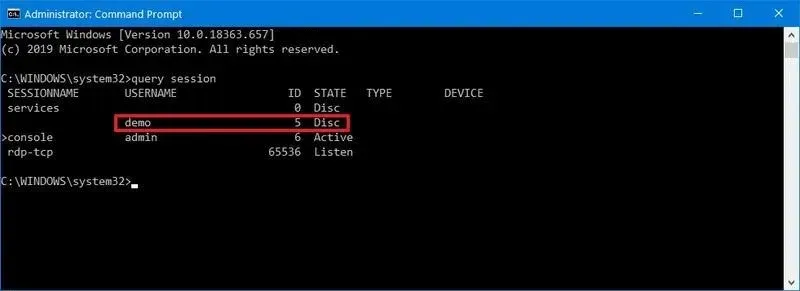
- Vedrai tutti gli account che hai sul tuo PC. Ora verifica l’ID dell’account.
- Per disconnettersi, digitare il seguente comando logoff ID-NUMBER e premere Invio. Sarà necessario sostituire ID-NUMBER con il numero ID effettivo. Ad esempio, logoff 1 per disconnettersi con il primo ID.
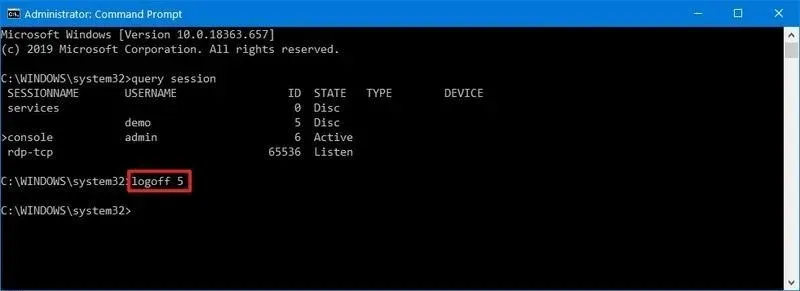
- Questo ora disconnetterà l’utente dalla riga di comando.
FAQ
Come uscire dall’account Microsoft in Windows 11?
Per uscire dal tuo account Microsoft, fai clic sull’icona Start e fai clic con il pulsante destro del mouse sul nome del tuo account. Ora fai clic su Esci per uscire dal tuo account.
Come disconnettere altri utenti in Windows 11?
Esistono due metodi per disconnettere altri utenti in Windows 11. Il primo metodo per disconnettere altri utenti richiede Task Manager e il secondo metodo richiede il prompt dei comandi. Puoi disconnettere altri utenti in Windows 11 seguendo i passaggi in questo articolo. Abbiamo menzionato due passaggi per aiutarti a disconnettere altri utenti in Windows 11.
Conclusione
Ci auguriamo che tu sia riuscito a disconnettere gli utenti in Windows 11 utilizzando i metodi sopra. Seguendo i passaggi precedenti, sarai in grado di disconnettere altri utenti in Windows 11.



Lascia un commento